3D Objekt in Photoshop importieren
Wir von software3D.de sind der Meinung, dass dies wohl eines der hilfreichsten Tutorials sein wird.
In diesem Tutorial werden wir euch zeigen wie ihr mit Hilfe von Cinema 4D Alpha Kanal Renderings, einiges an Arbeit in Photoshop sparen könnt.
Als Erstes erstellt ihr ein Text Objekt (Mograph -> Text Objekt) und passt die Schriftart, Größe und Rundungen an. Die Rundungen kann man unter dem Text Objekt einstellen (Text Objekt Attribute -> Deckflächen). Ihr könnt auch mit Texturen arbeiten.
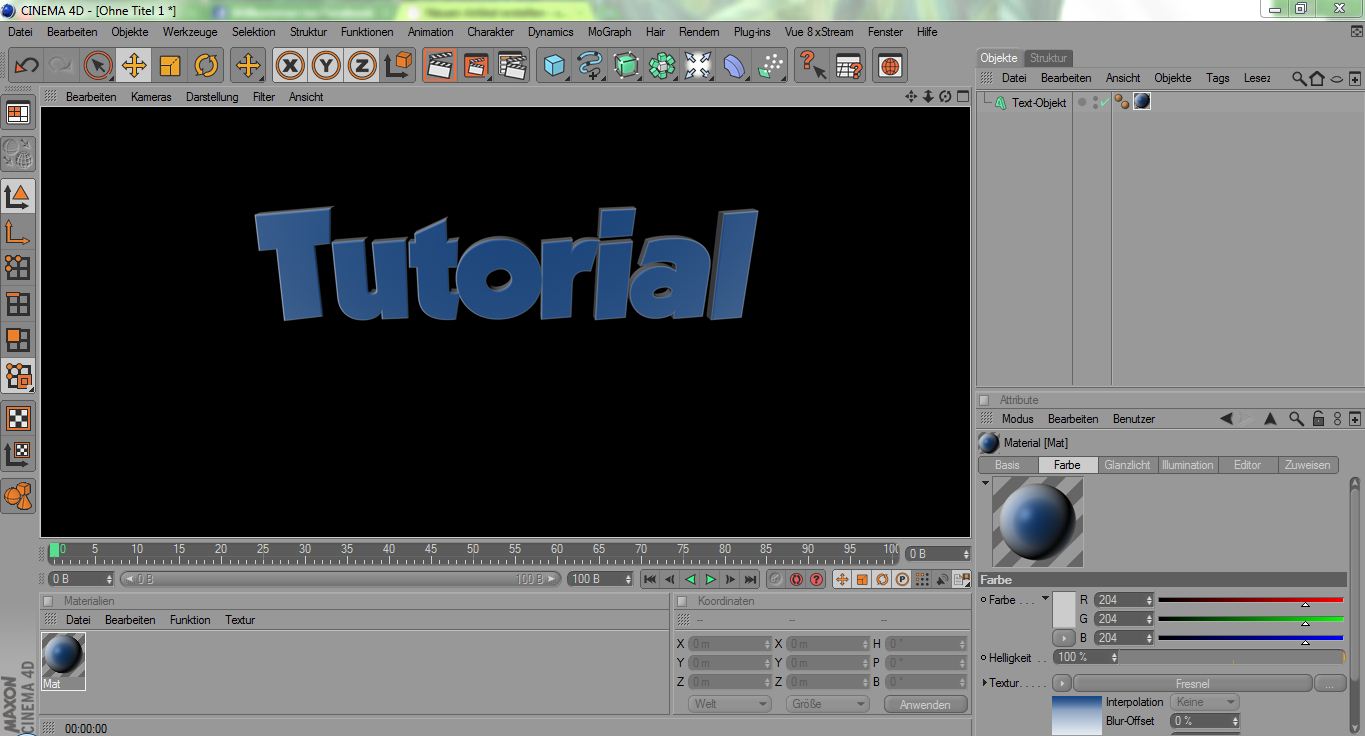
Als Zweites öffnet ihr die Rendervoreinstellungen und stellt unter Ausgabe die Bildergröße auf den gewünschten Wert ein.
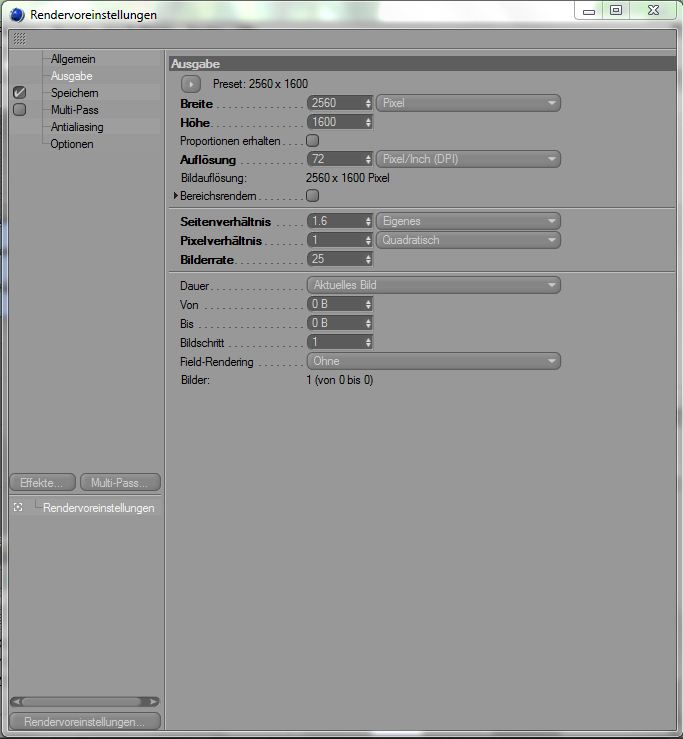
Daraufhin aktiviert ihr unter Speichern den Alpha Kanal. Stellt das Format Quicktime PNG ein. Bei den Optionen (rechts von Format) müsst ihr die Farben auf das Höchstmögliche einstellen. Jetzt noch den Dateinamen und Speicherort eingeben unter dem es gespeichert werden soll.
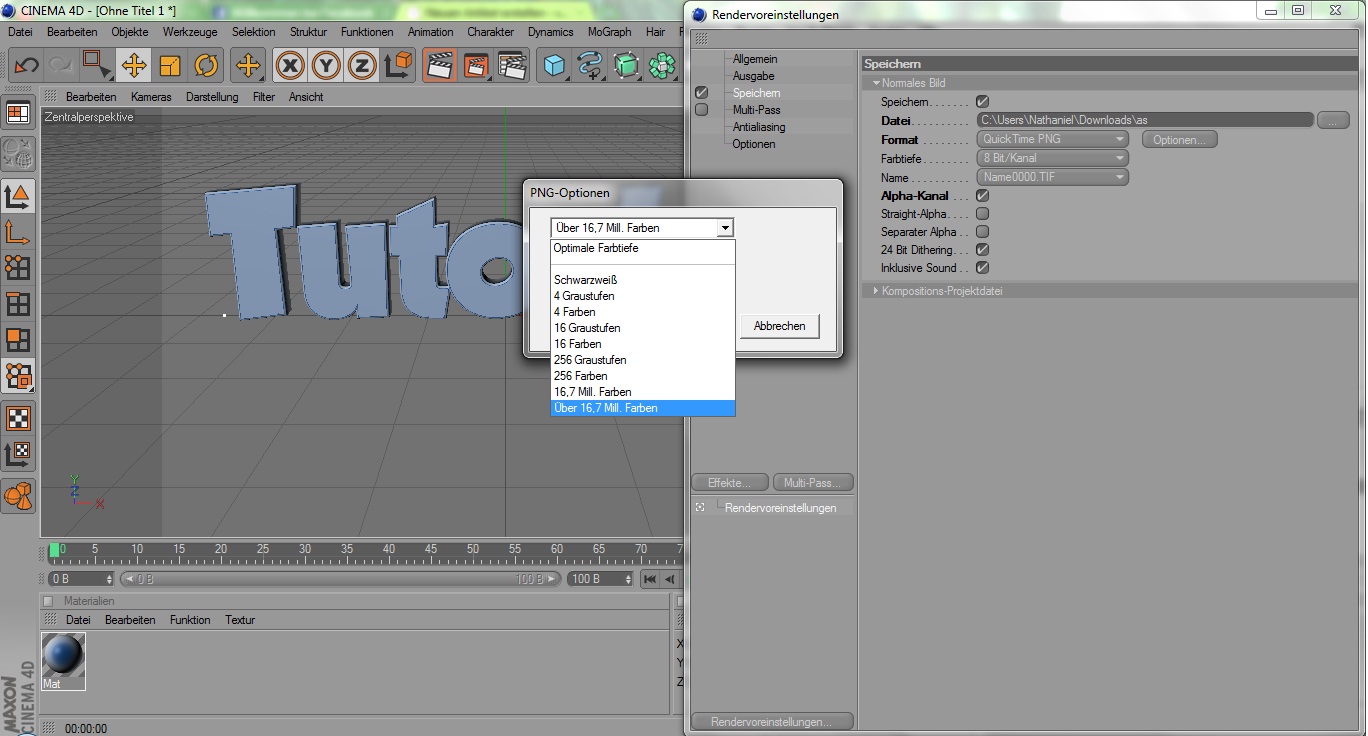
Nun die Szene im Bilder Manager rendern. Das gerenderte Bild wird automatisch gespeichert. Damit wären wir mit Cinema 4D so weit fertig. Ihr könnt natürlich auch 3D Objekte nach dem gleichen Prinzip rendern.
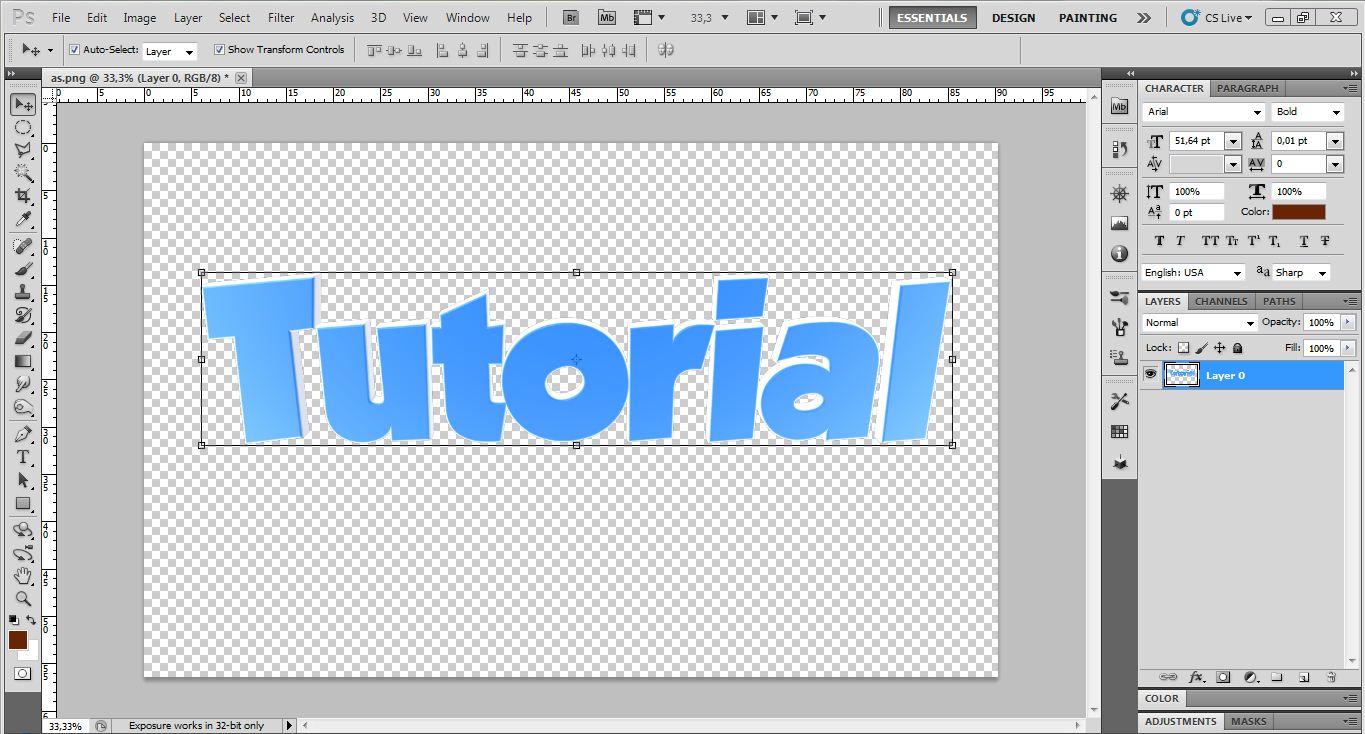
Öffnet nun euer mit Cinema 4D erstelltes Rendering in Photoshop. Es entstehen dabei keine Kanten oder unsaubere Ecken.
Hier habt ihr noch ein Beispiel wie ein 3D Objekte in Photoshop aussehen könnte. Sogar die Schatten werden perfekt und sauber dargestellt und die Transparenz wird auch angezeigt.
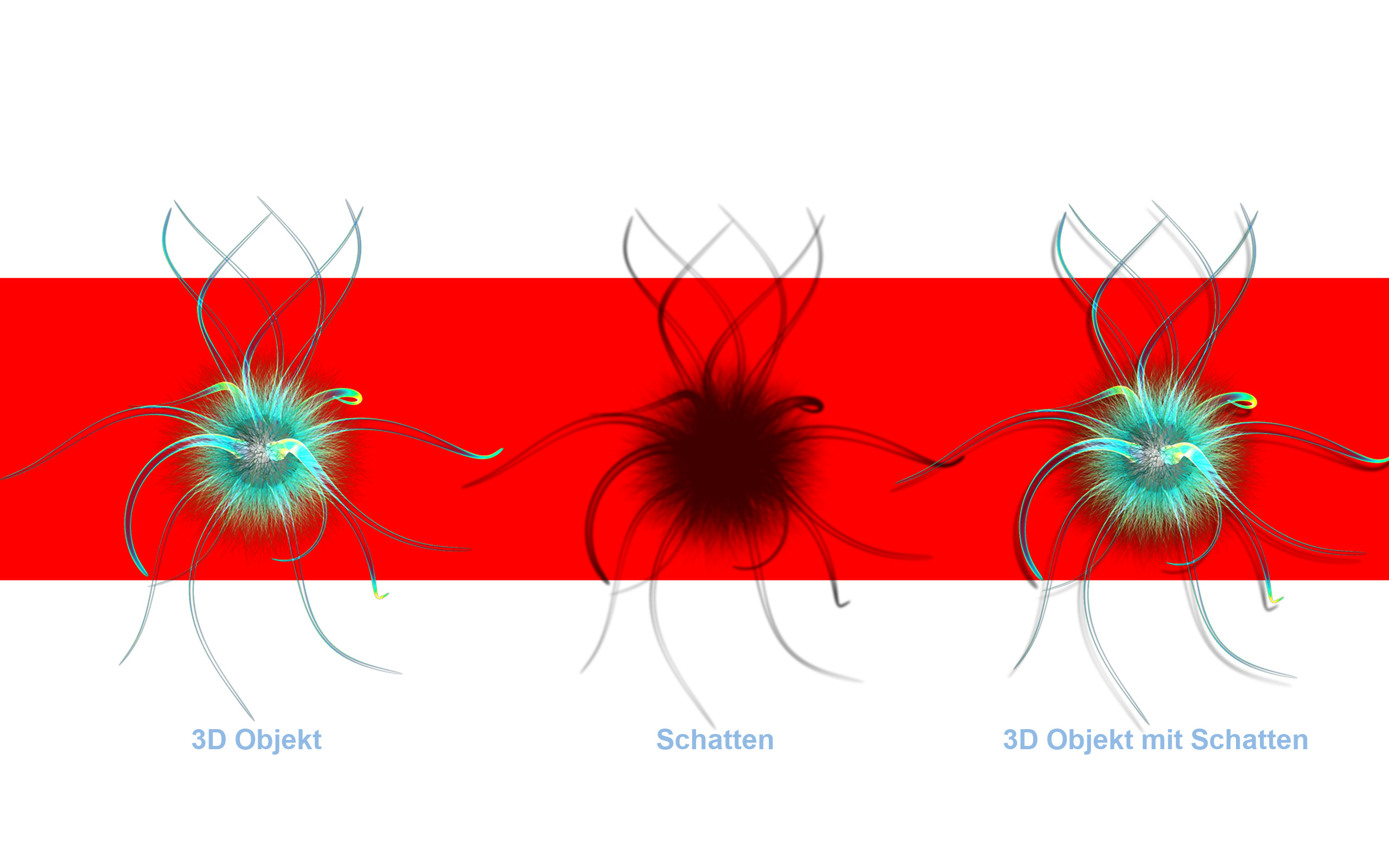






Hinterlasse einen Kommentar
An der Diskussion beteiligen?Hinterlasse uns deinen Kommentar!